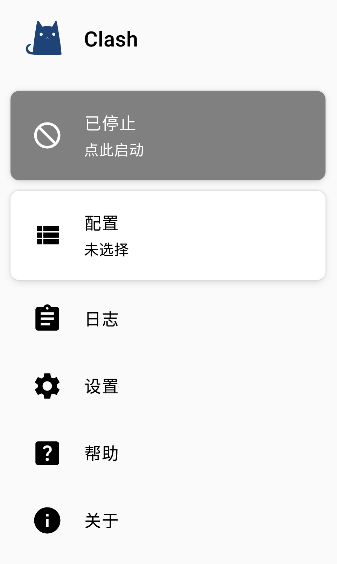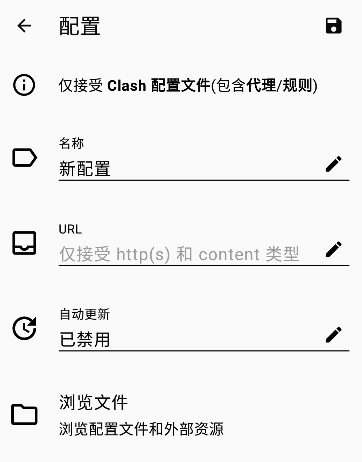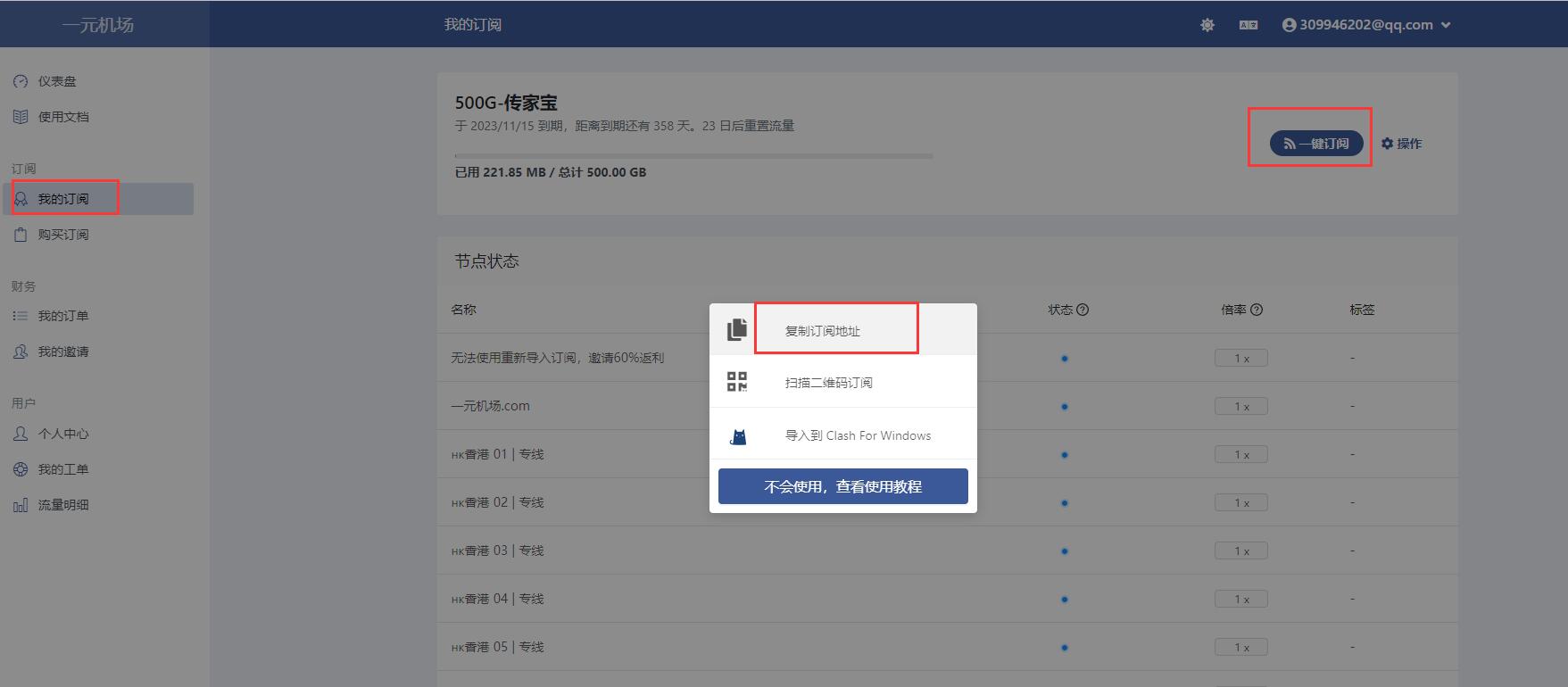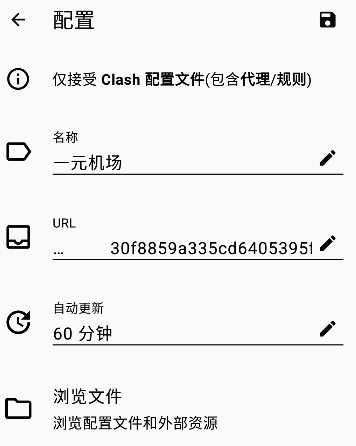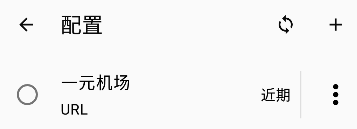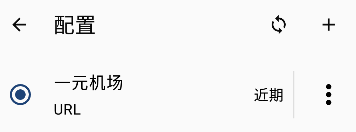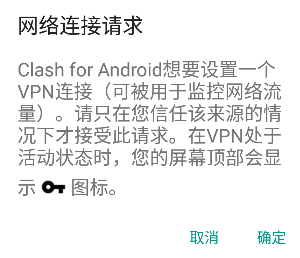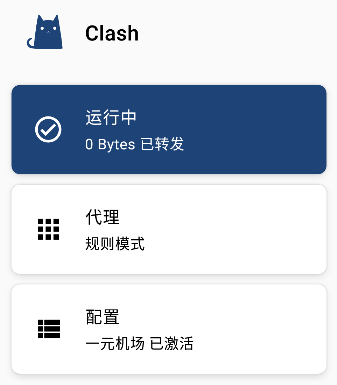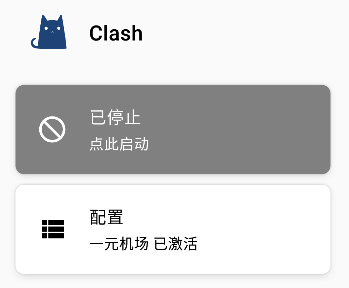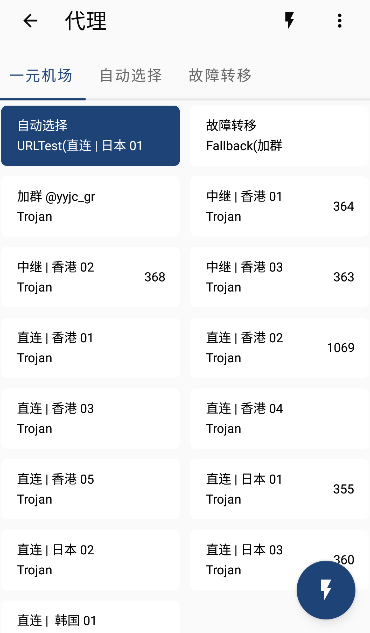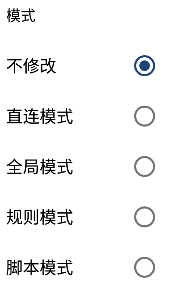Android客户端-Clash for Android
Clash for Android是Android上流行的客户端,以下教程将提供Clash for Android的基础使用方法。
请注意,教程编写时最新版为2.5.5,后续版本界面可能会与图片所示内容有所差异,请以最新版为准。
1.下载与安装
请在此处下载客户端。 下载速度可能有点慢,可连接其他VPN加速下载
请在下载列表中找到“cfa-X.X.X-premium-universal-release.apk”下载。(X.X.X具体随版本号而定)
在下载完成后,请进行安装,并允许所有需要的权限。
在安装完毕后,桌面会出现如图所示图标,点击进入Clash。
进入Clash后,会显示如下界面:
2.添加并设置配置
点击位于界面中上方的“配置”,然后点击右上角的加号,选择“URL(从URL导入)”。进入如下界面:
- 配置名称自定,建议填入“一元机场”。
- 请在下方复制您的订阅链接,并粘贴到“URL”一行中。
- https://一元机场.com/api/v1/client/subscribe?token=xxxxxxx&flag=clash
- 不建议禁用自动更新,请点击“已禁用”,填入自动更新时间(建议填入60) ,并点击“确认”。
xxxxxxx在你的订阅处查看:
所有设置的更改方式为:点击左侧的编辑(铅笔)图标,显示输入框,更改完以后点击确定保存更改。
填入所有推荐设置后应为如下界面:
请注意:URL应填入自己的订阅链接,填入后内容可能与上图的URL所示内容不一致。
全部填入后,点击右上角的保存图标保存设置。
如果保存设置失败,请检查:
-
是否连接网络,最好是Wifi而不是移动数据。
-
订阅链接填入是否正确。
-
是否已经开启了其它代理。
-
检查此订阅是否对应有效套餐。
-
请稍等一小段时间后再进行几次尝试,根据经验某些机场无法下载可以通过此方式解决。
如果这些方式仍然未解决问题,请尝试Google错误信息获取更多帮助。
3.选择节点和模式,开始使用
保存之后会回退到配置界面,界面如下所示:
点击选中配置,选中后界面如下所示:
点击配置右侧的省略号,可以进行更新配置、编辑配置等操作。
注意:无论何时,如果遇到大量节点不可用,请先刷新订阅!
点击左上角返回主界面,会出现一个Clash想要设置一个VPN连接的窗口(如下图所示,各型号手机可能有差异,请以自己的为准),请允许。
允许之后,代理会默认开启,如下图所示:
可以点击蓝色的”运行中“将代理关闭。
代理关闭后,如下图所示:
可以再次点击灰色的按钮将其开启。
代理开启后,点击”代理“可以配置代理,点击后界面如下所示:
点击右下或者右上的闪电按钮可以测试延迟。
测试延迟仅供检验是否连通,不建议用作速度快慢的参考。
点击右上角的省略号,再点击模式,可以选择代理模式。代理模式列表如下图:
其中常用的是中间三种,仅介绍这三种。
-
若选择全局模式,所有的网站经过代理访问。
-
若选择规则模式,只有国外的网站才会经过代理访问。
-
若选择直连模式,则所有网站都不经过代理。